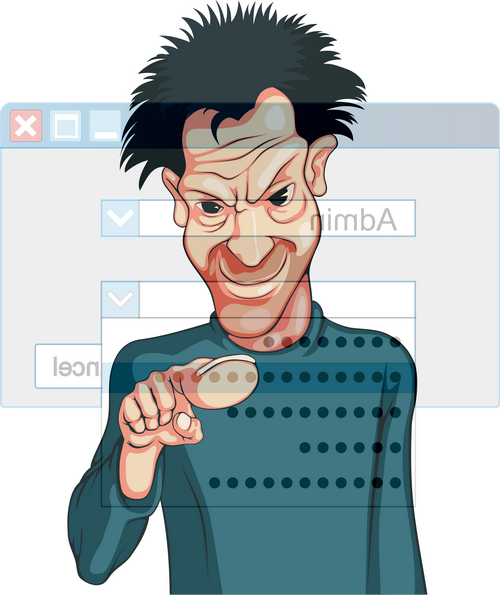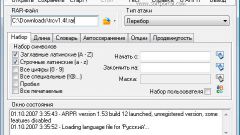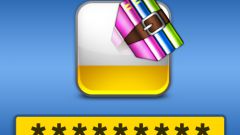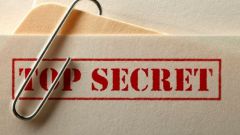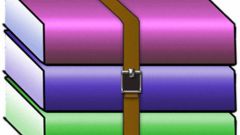Вам понадобится
- Программное обеспечение WinRar.
Инструкция
1
Для создания архива, на который необходимо поставить пароль, лучше всего использовать платную программу WinRar. Если вам необходимо воспользоваться ей всего несколько раз – это то, что вам нужно. По истечению срока использования программы в один месяц, все ее функции становятся недоступными. Данная программа легко устанавливается на любую платформу и многоязычна.
2
После ее установки необходимо запустить программу, дважды щелкнув левой кнопкой мыши по ярлыку с изображением трех толстых книжек, перетянутых ремнем. В главном окне программы интерфейс схожий с «Проводником» линейки операционных систем Windows. Найдите файлы или папки, которые необходимо добавить в архив с паролем, и нажмите кнопку «Добавить в архив» с изображением трех книжек. Перед вами появится окно настройки создаваемого архива. Также это действие можно выполнить нажатием правой кнопкой мыши на архивируемых элементах.
3
В открывшемся окне вы увидите несколько вкладок, перейдите к вкладке «Общие», самая первая вкладка. Введите имя создаваемого архива в поле «Имя архива», степень сжатия и дополнительные параметры. Для любого создаваемого архива рекомендуется выставить метод сжатия «Хороший» и активировать опции «Добавить информацию для восстановления» и «Протестировать файлы после упаковки».
4
Перейдите к вкладке «Дополнительно». В блоке «Информация для восстановления» выставьте значение 10%, т.е. 10% от всего архива будет занимать информация для восстановления. Эта опция крайне важна для документов, которые вам очень дороги.
5
Затем нажмите кнопку «Установить пароль», в открывшемся окне необходимо два раза ввести пароль. Многие пользователи спрашивают, почему необходимо два раза вводить пароль? Это делается на случай неправильного набора пароля или случайного нажатия на другую клавишу. После ввода пароля дважды нажмите на кнопку «ОК», чтобы запустить операцию архивирования.